Sieť použitá v tomto výučbe nepriraďuje adresy IP automaticky pomocou protokolu DHCP, všetko priradíme manuálne. V tomto návode predpokladám, že vaše zariadenie so systémom Linux je distribúciou založenou na Debiane alebo Ubuntu, čo môže byť užitočné aj pre iné distribúcie, ale niektoré príkazy sa môžu líšiť, napríklad pri reštartovaní služieb, ako je Samba.
Prvým krokom je odstránenie všetkých predchádzajúcich údajov patriacich do starých pripojení alebo sietí vykonaním príkazu „dhclient -r“
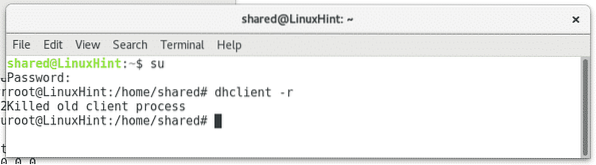
Kde "dhclient„Spomína klienta dhcp a„-r ” je podobné ako „vydanie“ používané vo Windows (ipconfig / vydanie) .
Ďalej sa musíme naučiť, aké sieťové zariadenie bude so sieťou interagovať spustením „ifconfig”, Podobný príkazu Windows“ipconfig„, V tomto prípade je drôtové sieťové zariadenie„enp2s0”, Ako je znázornené na snímke obrazovky nižšie.
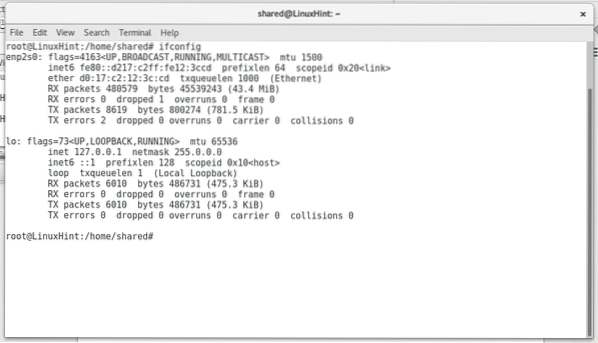
Potom skontrolujeme informácie o sieti z pracovnej stanice Windows spustením ekvivalentného príkazu „ipconfig”, Aby sa zobrazil rozsah adries IP a adresa brány.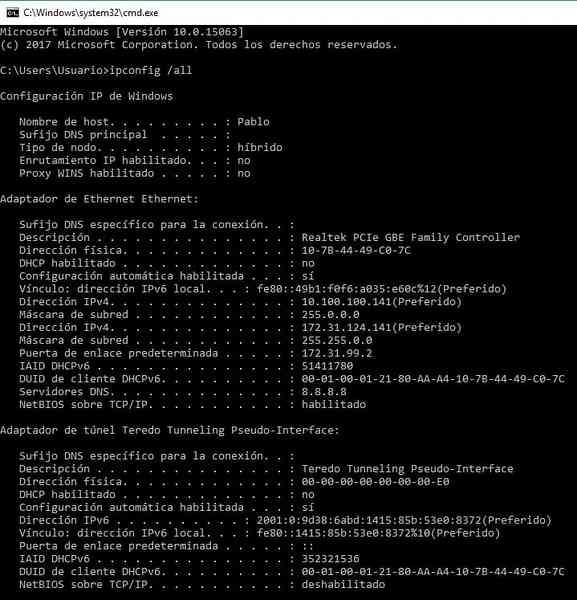
Vidíme, že sieťové zariadenie má pridelené dve IP adresy, v tomto prípade poznám jednu IP adresu (10.100.100.141) je obmedzený prechodom na malú časť siete bez prístupu k internetu, zatiaľ čo druhá (172.31.124.141) má úplný prístup. Ospravedlňujem sa, ale sieť patrí latinskoamerickej spoločnosti a všetky pracovné stanice sú v španielčine. Kde „Direcciòn“ znamená „adresa“ a „Puerta de enlace determinada“ znamená „brána“.
Z pracovnej stanice Windows budeme pingovať adresy IP patriace do rovnakého rozsahu, aby sme získali nepriradené, alebo voľnú adresu IP na priradenie nášho zariadenia (pamätajte, že v sieti sa adresy IP nemôžu opakovať a každé zariadenie musí mať jedinečnú adresu). V tomto prípade som vykonal príkaz ping na IP 172.31.124.142 a nereagovalo to, preto to bolo zadarmo.
Ďalším krokom je priradiť nášmu zariadeniu so systémom Linux vlastnú adresu IP a pretočiť ju cez správnu bránu vykonaním príkazu „ifconfig enp2s0 X.X.X.X”Na pridelenie IP adresy a“pridať predvolené gw X.X.X.X¨ určiť bránu.
Nezabudnite nahradiť „X.X.X.X “pre správne adresy podľa informácií o vašej sieti Windows, ako je znázornené na nasledujúcom obrázku.

Potom musíme súbor upraviť / etc / vyriešiť.konf ktorý ukladá adresy DNS (server názvov domén) na pridanie serverov názvov domén schopných prekladať názvy domén, ako je www.linuxhint.com na IP adresu. Na úpravu súboru použijeme textový editor Nano spustením “nano / etc / resolv.konf“

Budeme používať server názvov domén spoločnosti Google 8.8.8.8, môžete použiť rovnaký DNS pre svoju sieť, ak hľadáte aj prístup na internet.
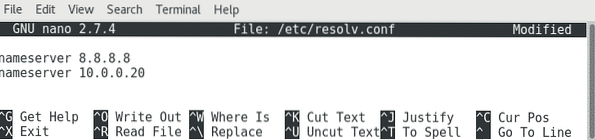
Po úprave súboru ho uložíme stlačením CTRL + X a potvrďte stlačením Y.
Ďalej otestujeme náš prístup na internet pomocou príkazu ping na internetovú adresu, ako je google.com
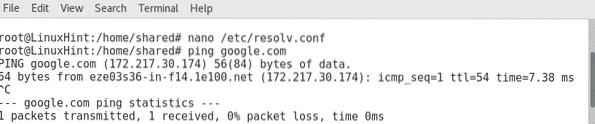
Ak chceme viac ako prístup na internet a potrebujeme komunikovať s inými zariadeniami v tej istej sieti, musíme si nainštalovať Sambu, službu, ktorá nám umožňuje komunikovať so službami Windows.
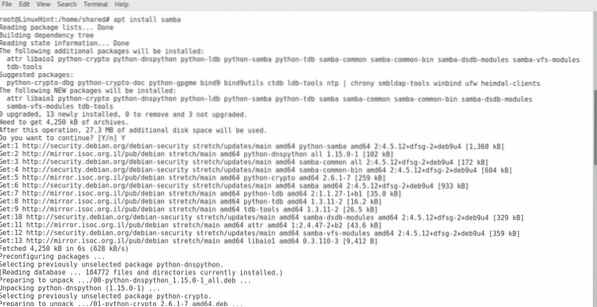
Po nainštalovaní aplikácie Samba budeme musieť pridať pracovnú skupinu. V tomto výučbe predpokladám, že viete graficky používať Windows, môžete skontrolovať pracovnú skupinu tak, že kliknete pravým tlačidlom myši na „Tento počítač“ a potom skontrolujete Vlastnosti. V tomto prípade je pracovná skupina „Modernizacion“, upravíme náš konfiguračný súbor Samba uložený na / etc / samba pomocou Nano znova:
nano / etc / samba / komu.konf
Uvidíme rovnaký súbor uvedený nižšie a medzi prvými nekomentovanými riadkami bude parameter „pracovná skupina”, Ktorú musíme upraviť, aby sme mohli pridať naše zariadenie do pracovnej skupiny Windows.
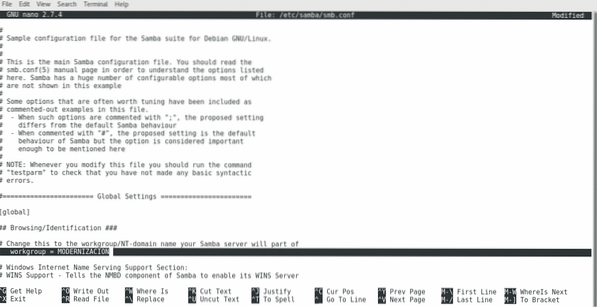
Opäť pre uloženie súboru stlačte CTRL + X a potom Y na otázku, či ho chcete uložiť.
Po vykonaní zmien v konfiguračnom súbore samby budeme musieť reštartovať službu, aby sa zmeny mohli vykonať spustením „/ etc / init.d / smbd reštart“

Teraz môžeme u nášho správcu súborov skontrolovať nové umiestnenia a tlačiarne patriace do siete.
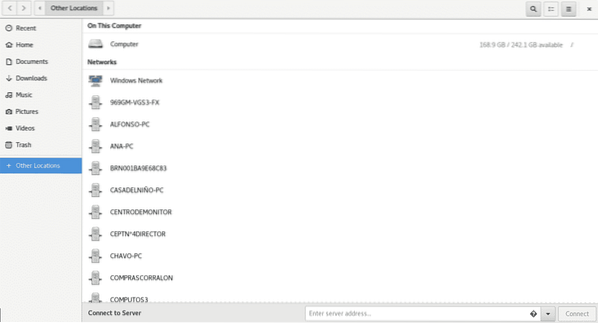
Pridanie zariadenia so systémom Linux do siete Windows je naozaj jednoduché, môže to byť ešte jednoduchšie ako v tomto výučbe, ak sieť automaticky priradila adresy IP pomocou servera DHCP.
Dúfam, že vám tento návod pomohol. Príjemný deň a naďalej si užívajte čítanie príručky LinuxHint.
 Phenquestions
Phenquestions


